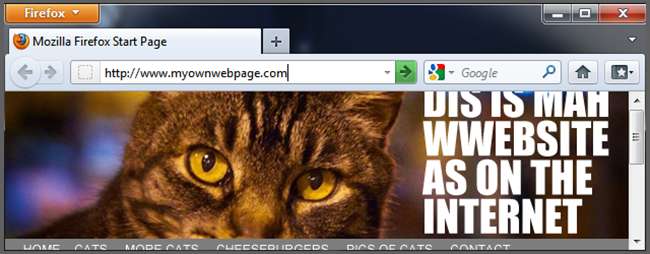
Вы, наверное, создали множество страниц и аккаунтов в различных сервисах и блогах. Но сегодня узнайте, как стать настоящим владельцем веб-сайта и создать собственный отличный многофункциональный веб-сайт практически без опыта.
Во многих областях ожидается наличие собственного веб-сайта. Вы можете разместить свое резюме и различные файлы или разместить визитную карточку в Интернете, чтобы быть в числе лучших при поиске в Google. Какой бы ни была ваша причина, вам не нужно платить сотни (или тысячи?) Долларов, чтобы кто-то другой сделал для вас веб-сайт, когда вы можете использовать бесплатное программное обеспечение и дешевый хостинг, чтобы создать свой собственный за считанные минуты. В этой первой части серии, состоящей из нескольких частей, мы обсудим, как создать простой веб-сайт и как начать владеть собственным доменом.
Покупка домена и хостинга
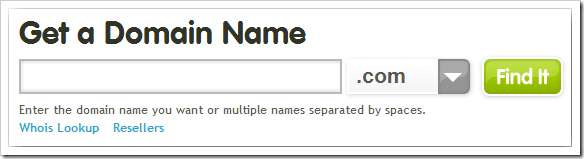
Чтобы владеть собственным веб-сайтом, вам обычно необходимо платить минимум за две вещи . Чтобы упростить себе жизнь, вы можете получить и то, и другое от одной компании. Первое, что вам нужно, это доменное имя - это URL, который вы вводите в браузере, чтобы найти свой веб-сайт. По сути, покупка домена означает, что вы заметили себя, чтобы удаленные компьютеры могли вас найти. Вы платите комиссию, обычно один раз в год, за уведомление служб, необходимых для направления вашего URL-адреса на вторую часть вашего веб-сайта, на ваш хост.
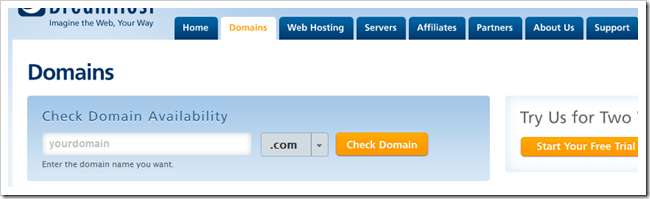
Домены могут быть зарегистрированы на любом крупном хостинг-сайте, хотя есть несколько специализированных регистраторов доменов. Вы можете абсолютно точно купить домен у регистратора и разместить его в другой компании. Это не так уж сложно и требует изменения настроек хоста A. Однако для простоты мы рекомендуем покупать хостинг у той же компании, которая продает вам ваш домен. Будьте готовы платить где угодно От 10 до 25 долларов США в год за каждый купленный домен . Многие компании предлагают стимулы для покупки хостинга и доменов и могут предоставить вам домен со скидкой или даже бесплатно.
(Примечание автора: будьте осторожны при использовании панели поиска «Проверить доступность домена». В зависимости от честности того, кто выполняет поиск, регистратор может зарегистрировать домен из-под вас и заставить вас купить его у них. Если вы ищите домен, будьте готовы сразу его купить!)

Хостинг - вторая необходимая часть уравнения. Хостинг - это пространство и пропускная способность, арендованные у группы удаленных серверов, которые передают вашу информацию по сети. Хотя он делает некоторые причудливые вещи и обрабатывает некоторые данные для вас, вы можете в основном рассматривать свой хостинг как место на жестком диске, на котором вы можете хранить материалы, из которых состоит ваш веб-сайт. Это явное упрощение, но, поскольку мы не пишем о том, как запускать собственный сервер или писать собственные веб-приложения, мы справимся с нашими простыми объяснениями сегодня.
Хостинг можно купить во многих местах (например, во всех вышеперечисленных) с множеством необычных функций, большинство из которых вы не будете использовать, если не собираетесь нанимать разработчика (или узнать больше о разработке приложений для паутина). Единственные, которые важны ( на дату написания этой статьи ) являются:
Такой хостинг можно купить (обычно) менее чем за 10 долларов в месяц, хотя ваш пробег может отличаться. Даже самый простой из тарифных планов предлагает PHP и MySQL, которые необходимы для множества распространенного программного обеспечения для Интернета.
Обновить : Bluehost предлагает полностью безлимитный хостинг за 3,99 доллара в месяц, что является довольно хорошей сделкой.
Dreamhost и Bluehost это два хоста, которые легко интегрируются с WordPress, поэтому вы можете использовать один из них, если вы новичок и следуете нашим инструкциям. Если вы не боитесь запутаться в некоторых запутанных настройках и файлах справки, вы можете настроить их самостоятельно на любом сервере по вашему выбору. Мы рекомендуем придерживаться Dreamhost или Bluehost для большинства, если не для всех, читателей этой статьи.

И последнее замечание о хостинге и регистрации домена - не мучьтесь с умным доменом. Если вы собираетесь создать веб-сайт для продвижения себя или использовать его в качестве визитной карточки, просто использовать свое имя в качестве домена в совершенстве приемлемый. Используйте свое имя, имя пользователя Xbox, кличку своей первой собаки или что-то еще. Выбор домена не должен быть тяжелым испытанием, потому что вы вероятно не собираюсь строить на нем следующий Google. Кроме того, вы всегда можете купить второй (или третий, или четвертый) позже.
Веб-программное обеспечение для многофункционального современного сайта
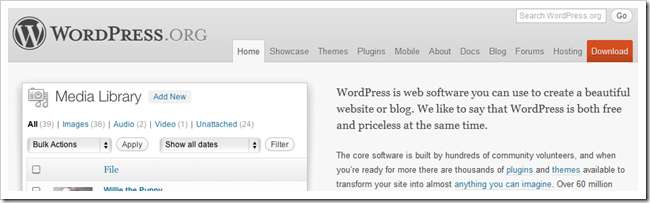
Если вы начали увлекаться HTML несколько лет назад, вы могли заметить, что веб-страницы стали намного сложнее. Если ваше понимание сценариев HTML не расширилось вместе с Интернетом (или его просто не существует), не бойтесь. Современные веб-страницы более надежны, чем несколько случайных текстовых файлов, закодированных в блокноте и брошенных в Интернете. Большинство современных веб-сайтов имеют Система управления контентом за кулисами, что позволяет нетехническим пользователям обновлять контент, разрабатывать и настраивать многофункциональное веб-программное обеспечение, используя только веб-браузер.

Три самых популярных пакета программного обеспечения - это WordPress, Joomla и Drupal. Все это бесплатно для загрузки, и все они позволят вам управлять, разрабатывать и обновлять собственный сайт. Наше сегодняшнее практическое руководство сосредоточится на установке программного обеспечения WordPress.org. Все довольно просто установить, даже без использования хоста со встроенными установщиками в стиле «в один щелчок» для программного обеспечения.
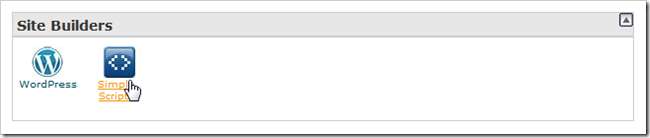
Сценарии в один клик могут загружать, устанавливать и создавать все необходимые базы данных MySQL, необходимые для использования программного обеспечения. Это слишком просто. Давайте взглянем.
Установка WordPress (простой способ)
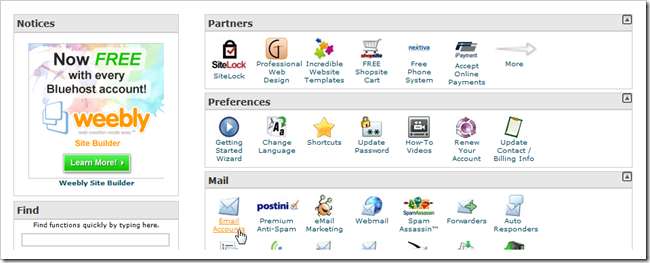
Когда вы войдете на свой новый блестящий хостинг, вы, скорее всего, столкнетесь с какой-то панелью управления. Это обычное программное обеспечение для панели управления веб-хостингом, называемое просто Cpanel. На нем, вероятно, внизу, вы можете найти раздел под названием «Конструкторы сайтов», где вы найдете «Установка в 1 клик» или «Простые сценарии».
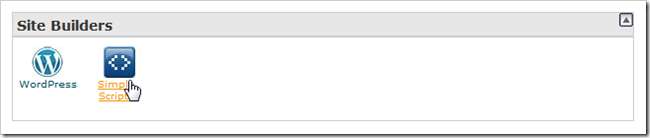
Щелкните ссылку для установки программного обеспечения в 1 щелчок.
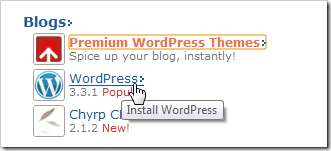
На большинстве сайтов есть списки программного обеспечения, которое они загрузят и установят для вас. Найдите WordPress в списке, который они вам предоставят, и выберите его установку.
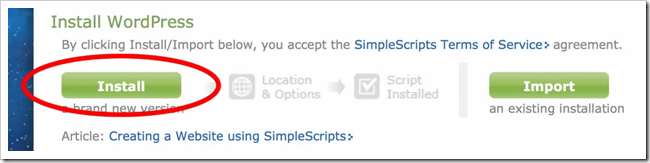
Просто скажите ему установить его на следующем экране, чтобы продолжить.

У вас должна быть возможность выбрать домен, который вы купили ранее, при условии, что вы также купили его у хоста. Выберите раскрывающийся список и найдите свой URL - например, http://www.myawesomewebsite.com, и он сделает всю тяжелую работу за вас.
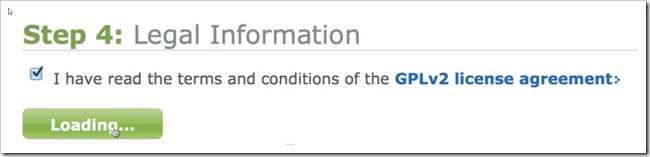
Возможно, вам придется согласиться с некоторыми условиями использования программного обеспечения. Ничего удивительного здесь нет.

На экране сценариев вам должны быть предоставлены ссылки на ваш новый домен и на «внутреннюю» страницу, которая выполняет вход в ваш менеджер контента. Он довольно прост в использовании, но мы рассмотрим его, а также некоторые другие основы в одной из будущих статей.
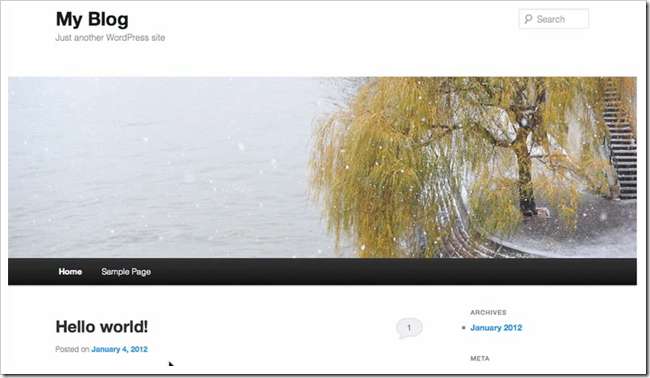
И поздравляю! Теперь у вас есть собственный веб-сайт WordPress.org на основе вашего собственного домена, готовый к настройке по вашему желанию. Обратитесь к нам, поскольку мы расширяем эту серию из нескольких частей, чтобы охватить основные настройки WordPress, более продвинутую установку и некоторые советы по получению отличного веб-сайта из вашей базовой установки WordPress.
Как стать владельцем собственного веб-сайта (даже если вы не можете его создать)
Часть 1: Хостинг и установка | Часть 2: Темы и меню
Часть 3: Настройка, виджеты и плагины
Итак, как мы это сделали? Вы чувствуете себя более смущенным или менее? Или вы - легендарный «веб-мастер», дающий множество советов новичкам для их первой «настоящей» веб-страницы? Расскажите нам, что вы думаете, в комментариях или отправьте свои вопросы на ерицгооднижнт@новтогеек.ком . Ваши вопросы о WordPress и создании базовых веб-страниц могут быть включены в следующие статьи этой серии.
Кредиты на изображения: Кот Мойана Бренна, Creative Commons.








